2022年の10の最高のWordPress画像オプティマイザープラグイン(比較)
公開: 2020-05-11画像最適化とは何ですか?
ブログを運営している場合でも、ウェブサイトを運営している場合でも、ユーザーを魅了して引き付けたい場合、そのための基本的な手段は、高品質の画像を使用することです。 ただし、ご存知のとおり、高解像度の画像はサイズも大きいため、最終的にWebサイトの速度が低下する可能性があります。 さらに、遅いWebサイトは、ユーザーにとっても煩わしいものになります。
また読む:画像用の15のベストWordPress遅延読み込みプラグイン
そのため、画像を使用してトラフィックを増やしようとしていたときに、誤った実行を行うと、サイトのバウンス率が高くなります。 それで、治療法は何ですか? Webサイトの速度を落とさずに、高品質の画像をWebサイトに含めるにはどうすればよいですか。 答えは簡単です。 画像を最適化し、サイズを小さくする必要があります。
画像の最適化を行う方法は?
WordPressユーザーの場合は、 WordPress Image Optimizerプラグインを使用して、Webサイト上の画像を最適化できます。 実際、特定の目的のためにキュレーションされたWordPress用のプラグインのコレクションが豊富にあります。 現在、これらのプラグインの多くは間違いなく優れていますが、多くのプラグインには不正なコードがあり、サイトのパフォーマンスを低下させる可能性があります。
ただし、人気のあるいくつかのユニークな画像最適化プラグインを試して、そのクラスで最高のいくつかの短いリストを提供しました。 リストは次のとおりです。
最高のWordPress画像オプティマイザープラグインのリスト
このリストのすべてのエントリは品質がテストされており、Webサイトのパフォーマンスを向上させるのに非常に役立ちます。 プラグインは、画質を損なうことなく、ファイルサイズを大幅に削減できるため、Webサーバーに負荷がかかることはありません。
#1。 オプティモール
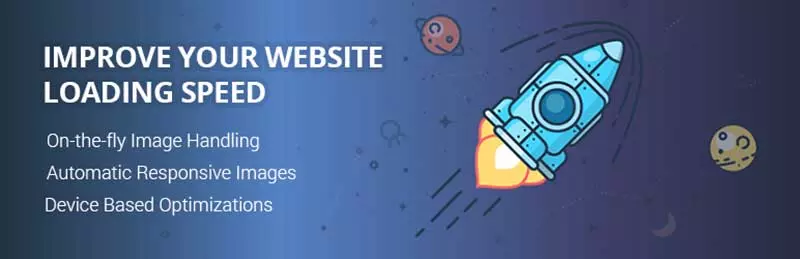
ダウンロードリンク
Optimoleは、WordPressWebサイトの画像を最適化するために使用できる最高の画像処理プラグインの1つです。 プラグインは非常に便利で、現在何千ものアクティブなインストールがあります。 プラグインを使用すると、画像の重量が元の重量より80%少なくなります。 Optimoleは完全にクラウドベースであり、画像を自動的に最適化することができます。 視聴者のウェブブラウザに適した画像サイズが自動的に選択されます。 Optimoleは、遅延読み込み手法を使用して写真を表示します。
Optimoleはあなたのウェブサイトがより速くロードすることを確実にします。 これにより、Webサイトのパフォーマンスが向上します。 Optimoleにサインアップして、サイトに追加するだけです。 プラグインはページビルダーと互換性があります。 また、画像にさまざまな種類の透かしを追加することもできます。
#2。 EWWWイメージオプティマイザー
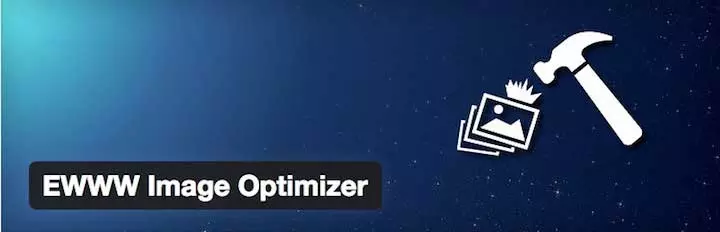
ダウンロードリンク
次は、EWWW ImageOptimizerです。 このWordPress画像オプティマイザープラグインは非常に使いやすく、瞬間的に画像を最適化するのに役立ちます。 画像をアップロードするだけで、プラグインがその場で画像を自動的に最適化します。 この画像処理プラグインの他の機能は、一括最適化オプションです。 これにより、以前にサイトにアップロードされた画像を効率的に圧縮できます。 また、プラグインは、WordPressメディアライブラリの外部にある画像を最適化するのにも役立ちます。
また、元の画像をバックアップして30日間保存するための便利なオプションもあります。 プラグインの最大のハイライトは、速度制限がなく、サイズに関係なく画像を圧縮できることです。
#3。 画像オプティマイザーを想像する
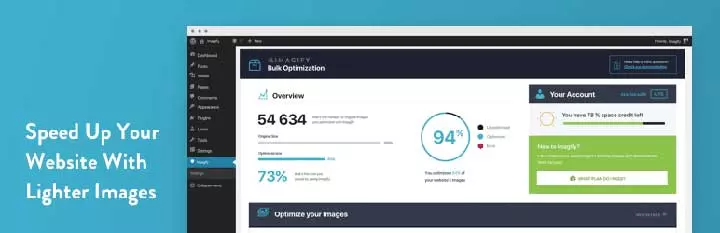
ダウンロードリンク
Imagify Image Optimizer WordPressプラグインは、無料の値札で見つけることができる最も高度な画像処理プラグインの1つです。 プラグインは自動的に機能し、サムネイル、網膜画像、およびWP Retinax2を含むすべての画像の最適化を圧縮します。 プラグインはNextGenGalleryおよびWooCommerceとも互換性があります。
プラグインは、3つの異なるレベルの圧縮を提供します。
- 「通常モード」では、可逆圧縮が可能であるため、画像のサイズは小さくなりますが、品質は低下しません。
- 次に、「アグレッシブモード」が付属しています。これにより、品質が少し失われる非可逆圧縮が可能になりますが、画像ファイルのサイズは大幅に減少します。
- そして最後に、画像の品質が著しく低下する「ウルトラモード」がありますが、ファイルサイズの圧縮が最も大きくなります。
これに加えて、バックアップ機能があります。 画像圧縮の結果が気に入らない場合は、簡単に元の状態に戻すことができます。 これらの機能はすべて無料で利用できますが、画像は最大25MBまでです。 あなたのサイトがより多くの画像を処理する場合、あなたは彼らの有料プランの1つにロールインする必要があります。
#4。 ShortPixel Image Optimizer
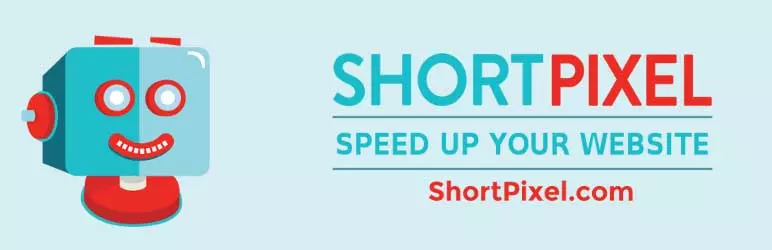

ダウンロードリンク
リストから始めて、WordPressWebサイト用のShortPixelImageOptimizerプラグインがあります。 プラグインは、ウェブサイト上の画像やPDFファイルを最適化するための使いやすいソリューションを備えています。 JPG、PNG、さらにはGIFも簡単にWebPファイルに変換できます。
これはフリーミアムの画像最適化プラグインであることに注意してください。 つまり、 より高度な機能にアクセスするために購入できるプラグインのプロバージョンがあります。 ここで説明した機能はすべて無料提供に含まれています。 ただし、無料版には、毎月の画像最適化を100に制限する制限があります。
#5。 JPEGおよびPNG画像を圧縮する

ダウンロードリンク
名前はそれをすべて言います。 JPEGおよびPNG画像の圧縮は、JPEGおよびPNGファイルの圧縮に使用できるWordPress画像オプティマイザープラグインです。 プラグインは、TinyJPGやTinyPNGなどのアクセス可能な画像最適化サービスの一部と統合されています。 したがって、プラグインをインストールすると、上記のサービスの1つから手動で行うのではなく、メディアライブラリにアップロードするときに画像を自動的に圧縮する自由が実質的にあります。
プラグインの注目すべき機能は、著作権メタデータ、作成データ、GPS位置、既存の画像ファイルの一括最適化を保持する機能です。 アニメーションPNGのサポートなど。
#6。 reSmush.it
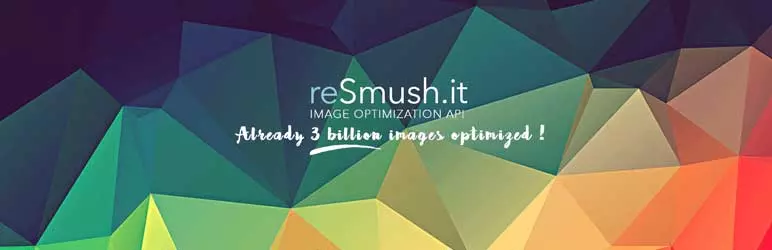
ダウンロードリンク
re.Smush.it画像最適化WordPressプラグインは、reSmush.it APIを使用して、画像を無料で最適化するのに役立ちます。 高度なアルゴリズムの使用により、各画像のサイズを50〜70%以上縮小できます。 プラグインは、JPG、PNG、およびGIFファイルを受け入れます。
プラグインの他の印象的な機能には、一括最適化のオプションが含まれます。 そして何よりも、各画像はサイトにアップロードするとすぐに自動的に最適化されます。 ただし、フルサイズが必要な場合は、特定の画像を変換から除外することもできます。 ただし、プラグインにもいくつかの制限があります。 1つは、最適化のために5MB未満の画像のみを受け入れることです。 繰り返しますが、多くの圧縮レベルはありません。
#7。 WebDoradoによる画像オプティマイザー
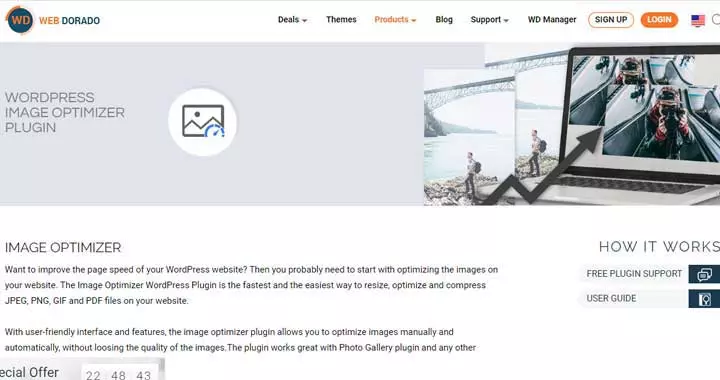
ダウンロードリンク
WebDoradoによるImageOptimizerは、無料モデルと有料モデルで利用できるWP ImageOptimizerプラグインです。 幸いなことに、プレミアムプラン用に保存されているPDF圧縮、Extreme圧縮、スケジュールされた最適化を除いて、無料プランで必要な機能を利用できます。 また、毎月最適化できる画像の数には制限があります。 無料プランでは、月額上限は毎月1000枚に設定されています。
今、その特徴と機能性に来て、それはオプションのボートロードを提供します。 一括最適化から詳細な最適化レポートまで、プラグインにはすべてが揃っています。 プラグインは、画像のアップロード時にすべての最適化を自動的に処理することもできるため、心配する必要はありません。
画像タイプに関する限り、この画像圧縮WordPressプラグインは、JPEG、PNG、およびGIFファイルを最適化するのに役立ちます。 また、前述のように、プレミアムバージョンを使用する場合は、PDFファイルを最適化するオプションもあります。 3つのモードに基づいて最適化プロセスを構成することもできます。 保守的なモード、バランスの取れたモード、およびファイルサイズを縮小するために妥協できる品質に対応する極端なモードがあります。
#8。 Optimus
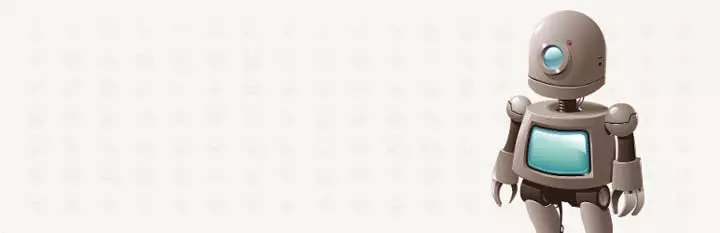
ダウンロードリンク
Optimusは、フリーミアムのImage OptimizerWordPressプラグインです。 これは、プラグインが無料とプレミアムの両方のオプションで利用できることを意味します。 無料版には、画像サイズを縮小し、サーバーの負荷を軽減するために必要なすべての機能が含まれています。
インストールすると、WordPressメディアライブラリにアップロードされたメディアファイルのサイズが自動的に縮小されます。 メディアライブラリに画像をアップロードするとすぐに、プラグインは舞台裏で機能し、最適化されたOptimusサーバーに画像をアップロードします。 そのアルゴリズムにより、画質を維持しながら、フォーマットに応じて最大70%の画像サイズの縮小が可能になります。
ここで、この最高の圧縮プラグインをインストールする前に、Webサイトに存在する画像を最適化する必要があります。これは、オンラインで存在するバルク最適化機能を使用して処理できます。 また、プライバシー保護のため、Optimusサーバーにアップロードされたすべての画像は、最適化プロセスの完了後に即座に削除されます。
#9。 SEOフレンドリーな画像プロ
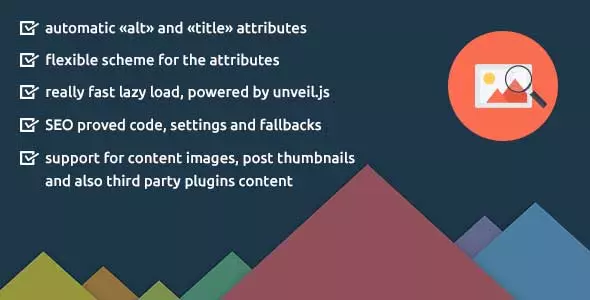
ダウンロードリンク
わかりやすいALTとタイトルタグが付いた画像ファイルをすばやく読み込むことは、検索エンジンに愛されています。 それはあなたがあなたのSEOスコアを改善しそしてあなたにあなたのウェブサイトへのより多くのトラフィックをもたらすのを助けることさえできます。 SEO Friendly Images Pro WordPressプラグインを使用すると、画像を最適化するために必要な機能と、関連するalt属性およびtitle属性を取得して、検索エンジンでのランクを上げることができます。
機能のリストに来て、プラグインがunveil.jsによって供給されていることを言及する価値があります。 さらに、遅延読み込み機能、altタグとtitleタグのスキームを設定するオプション、および自動SEOリンクを利用できます。
#10。 WPスマッシュプロ
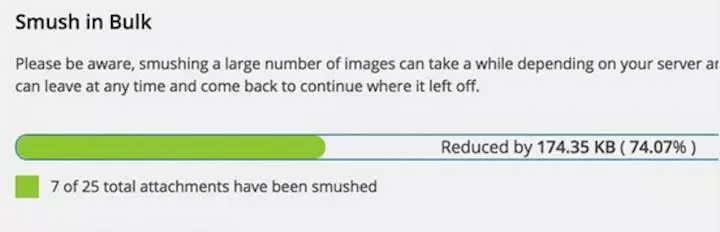
ダウンロードリンク
私たちのリストにあるもう1つのプレミアムWordPressイメージオプティマイザープラグインはWPSmushProです。 これはおそらく、WordPressユーザーにとって最もよく知られていて人気のある画像最適化ツールの1つです。 超高速で使いやすく、画像を最適化するだけでなく、Webサイト全体のパフォーマンスを向上させるのに役立つ優れた機能が満載です。
機能のリストに来ると、任意のディレクトリ内の任意の数の画像を一括最適化するオプションがあります。 実際、プラグインは最大32MBの画像を処理でき、管理しやすい比率に簡単に圧縮できます。 また、アップロード時に画像を拡大縮小したり、PNGファイルを不可逆JPEGに変換したりすることもできます。
#11。 WordPressとWooCommerce用のSEO画像オプティマイザー
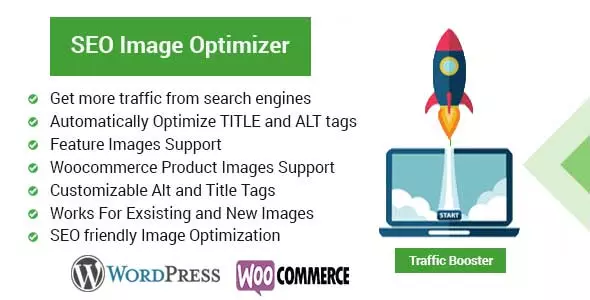
ダウンロードリンク
WooCommerceは、ご存じない方のために、オンラインストアのセットアップに役立つWordPressプラグインです。 これで、まともなeストアは、さまざまな製品の高品質の画像を表示する必要があります。 そしてこれは、WordPressおよびWooCommerceプラグイン用のSEO ImageOptimizerのユーティリティです。
名前は煩わしいほど大きいですが、品質を損なうことなく、サイト上の画像を驚くほど小さいサイズに圧縮および最適化するのに役立ちます。 また、自動カスタマイズ、および画像のTitleタグとALTタグの最適化もサポートしています。
他のWordPress画像最適化プラグインはありますか?
だから、これらは最高の画像最適化WordPressプラグインのための私たちのトップピックでした。 WordPress Webサイトを最適化する方法はたくさんあり、画像を最適化する方法もその1つです。 プラグインをインストールして使用を開始すると、メモリとストレージが問題にならないように、プラグインによってイメージサイズが大幅に縮小されることがわかります。
WordPressウェブサイトを最適化するために他のオプションを試してください
画像の最適化とは別に、WordPress Webサイトの最適なパフォーマンスを実現するために、他の最適化方法を実行することもお勧めします。
- ユーザーが画像の場所までスクロールダウンしたときにのみ画像を読み込むには、投稿画像を遅延読み込みします。
- 優れたキャッシュプラグインを使用して、すべてのスクリプトとファイルのキャッシュを管理します。
- さらに、組み込みの最適化機能を提供するより高速なWordPressテーマの使用を試みることもできます。
- 最後に、SitegroundやA2Hostingなどのより高速なホスティングプロバイダーに切り替えます。
